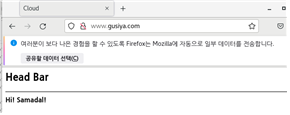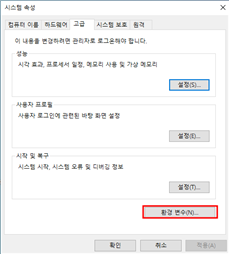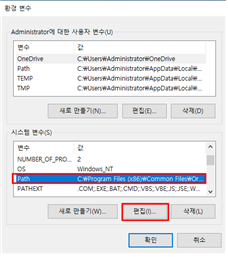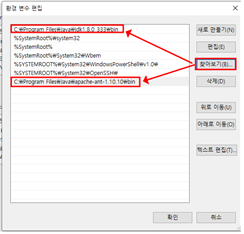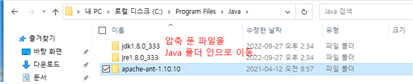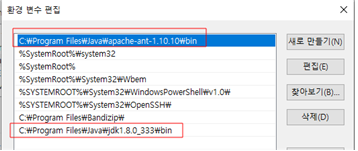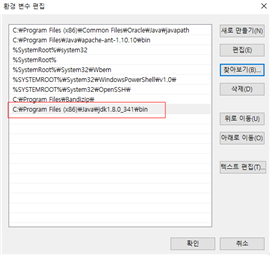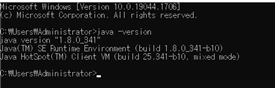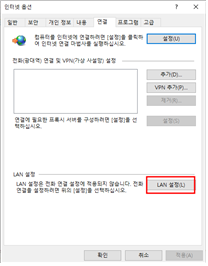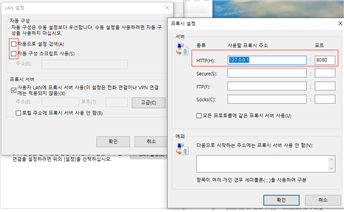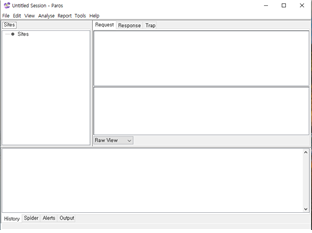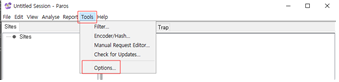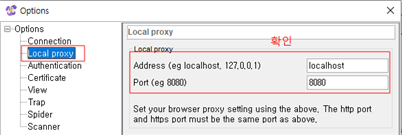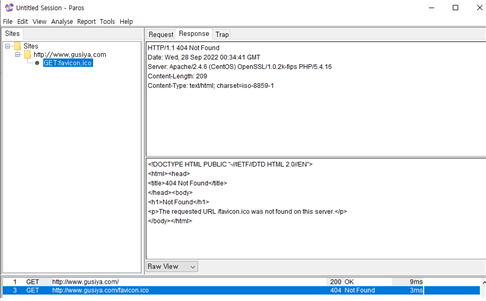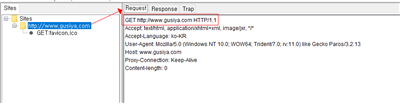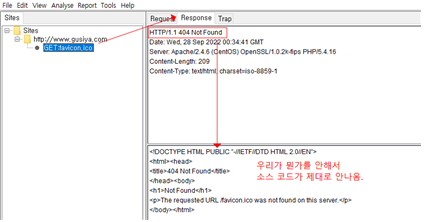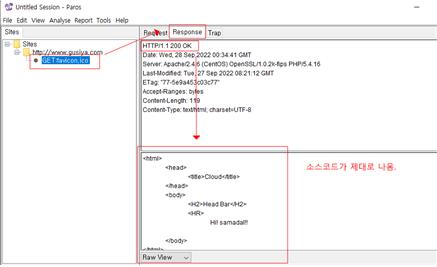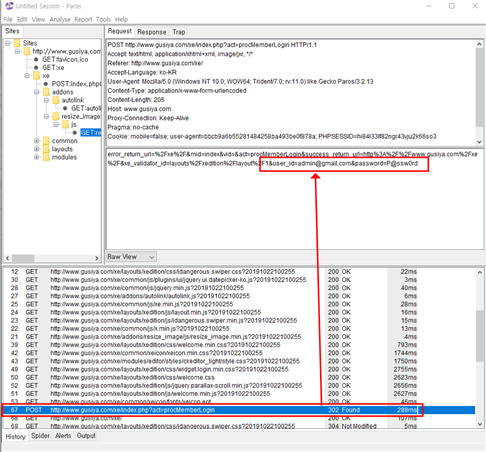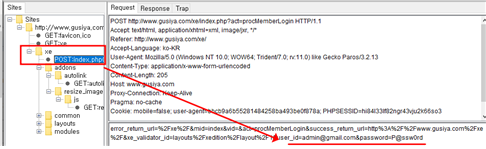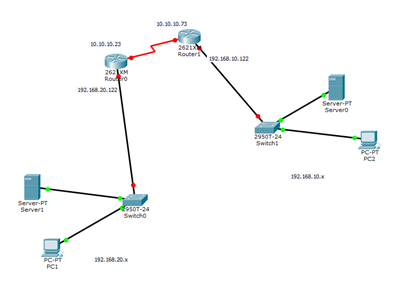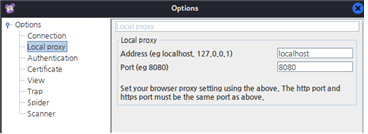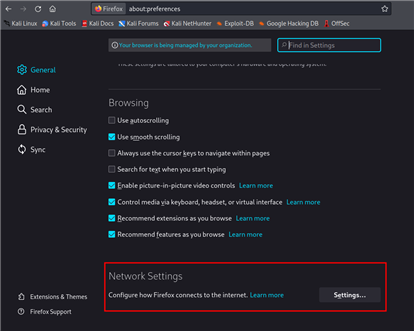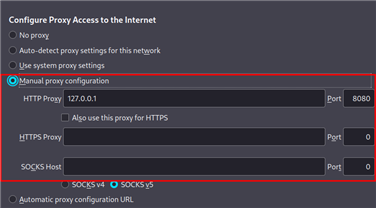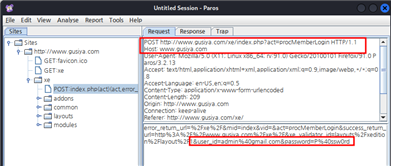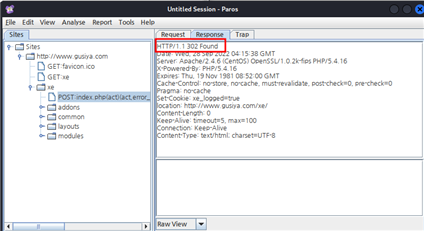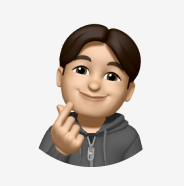- 개요
● Web Site에 대한 취약점을 분석할 수 있을 뿐만 아니라 웹 해킹 도구로도 사용된다
● Web Server 와 Client 사이에 위치한다
● HTTP와 HTTPS 데이터 뿐만 아니라 cookies와 Form 필드 등을 중간에서 가로채어
모니터링 하거나 값을 변경하여 서버로 보낼 수 있다
● Paros로 들어오는 패킷은 일단 멈추고 변조가 되어서 파로스를 통해서 나간다
● 이때 변조하는과정에서 일시적으로 멈출 수 있다
● Paros는 그래픽 환경에서 작업해야 하기 때문에 터미널 모드에서는 실행이 안된다
● Paros는 32bit 전용이기 때문에 32bit 관련 설치 파일이 필요하다
- 환경 설정
● 웹 프록시용 시스템(Win 10)
192.168.10.129 / C class / 192.168.10.130 / 192.168.10.130
● 테스트용 시스템(CentOS) -DNS, Web, DB(xe 압축 해제)
192.168.10.130 / C class / 192.168.10.130 / 192.168.10.130
● 테스트용 시스템(Kali)
192.168.10.128 / C class / 192.168.10.130 / 192.168.10.130
- 필수 프로그램
● Paros, 샥스핀, JRE
- 실습
# vi /var/www/html/index.html 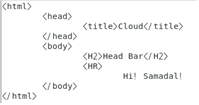
● WIn10 JAVA 환경 변수
- ANT 설치
● 개요
→ Apache ANT는 자바 프로그래밍 언어에서 사용하는 자동화 된 소프트웨어 빌드
도구이다
→ 자바 프로젝트들을 빌드하는데 표준으로 사용된다
→ 유닉스, 리눅스의 make와 비슷 하나 자바 언어로 구현되어 있어 자바 실행환경이
필요하다
→ make와 다른 점은 빌드를 위한 환경 구성을 XML 파일을 사용한다는 것이다
→ 기본적인 빌드 파일명은 build.xml 이다
● 다운로드
→ http://ant.apache.org/bindownload.cgi
● ANT 환경 변수
→ 압축 해제(apache-ant-1.10.10-bin.zip) 한 후
JAVA 폴더(C:\Program Files\Java)로 이동한다
→ ant를 실행했을 때 오류가 뜨는데 ‘*.xml’ 파일이 없기 때문이다(cmd)
- paros 설치(오류 수정 java 버전 변경)
● paros가 32 비트 프로그램이기 떄문에 자바도 변경할 필요가있다.
● 기존 JAVA 를 삭제후 새로 다운로드(jdk-8u341-windows-i586.exe)
https://www.oracle.com/java/technologies/downloads/#java8-windows
● 기본 값으로 설치 후 환경 변수(경로) 수정
→ 시스템속성 에 고급에 Path 의 JAVA 경로 수정
● cmd 창에서 java 버전 확인
● paros설치(paros-3.2.13-win 기본 값으로 설치)
● C:\Program Files (x86)\Paros 안에 있는 paros.jar 바탕화면으로 이동
● paros 실행
실습 (without DB)
● 익스플로러에 www.gusiya.com 입력하면 정보가 출력됨
● Request
● Response
→ GET을 누른 후에 확인(소스코드가 제대로 안뜸)
● 윈도우에 방화벽 포트 추가(8080) 후 익스플로러에 다시 검색 후 확인
실습 (with DB)
● DB 관리자의 아이디와 패스워드가 나온다
조별 실습(서로 다른 대역대로 실습하기)
● 토폴로지
실습(Kali)
● java 버전 확인
● 설치# unzip paros-3.2.13-unix.zip # java –jar paros.jar → 일반 사용자로 해당 위치에서 명령어를 입력해야 실행된다(root에서는 안된다) 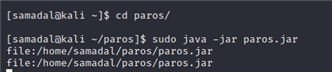 → 윈도우에서와 동일하게 포트(8080)를 확인한다 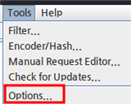
● Firefox의 Setting > General > Network Settings 확인
● 결과